每个人都有自己的隐私,设置隐藏文件夹就变得至关重要,下面分享一些设置隐藏文件及文件夹的设置技巧
工具/原料
winows 10
1.普通隐藏法
1、选中要隐藏的文件或者文件夹,右键→属性→隐藏→确定。操作如图所示

2、如果要显示隐藏的文件,文件夹选项→查看→勾选显示隐藏的文件,文件夹→确定

2.系统文件隐藏法
1、打开cmd窗口,具体方法如图所示,你也可以直接win键+R,在弹出的窗口输入cmd即可,然后确定即可
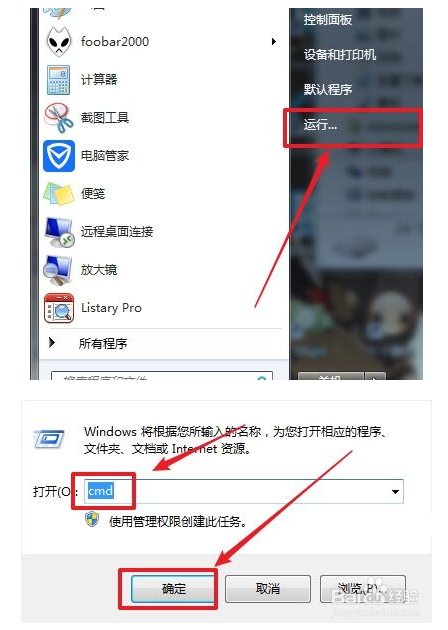
2、在弹出的窗口输入 attrib 空格+s 空格+h 空格+r 空格 文件的绝对地址例如 attrib +s +h +r D:\test\1.jpg其中+s 附上系统文件属性 +h附上隐藏属性 +r附上只读属性

3、写好后,回车,出现如下界面。表示文件已经成功隐藏。

4、如果想去掉刚刚附上的属性,只需要将+换为-,如图所示,即可恢复隐藏。

5、关于查看的方法也很简单,在文件夹选项里,取消隐藏系统文件,然后按确定,即可查看隐藏的系统文件,方法如图。

3.系统保护增强法(暗中操作法)
1、前期方法和第一个方法相同,先给文件写上隐藏属性,然后打开注册表编辑器,具体方法,开始→运行(或者你直接win+r键)在弹出的窗口输入regedit,然后回车或者确定,如图所示。

2、在注册表编辑器中找到“HKEY_LOCAL_MACHINE\Software\Microsoft\Windows \CurrentVersion\explorer\Advanced\Folder\Hidden\SHOWALL”分支,然后在右窗口中找到二进制子键“Checkedvalue”,把其键值改为“0”。

3、点开如图所示,将01修改成00即可

4、如图,然后按确定。

5、这一步,的操作就是让系统自动设置文件隐藏属性,当你取消勾选隐藏文件和文件夹,然后点确定的那一刻,系统又自动勾选了隐藏,就是这么bt。(暗中操作发)一般的杀毒软件会提示你修复这项。
4.CLSID法(类标识符法)
1、什么是CLSID?CLSID是指windows系统对于不同的应用程序,文件类型,OLE对象,特殊文件夹以及各种系统组件分配一个唯一表示它的ID代码,用于对其身份的标识和与其他对象进行区分。具体方法如下,先给你想要保存的文件创建个文件夹,名称随便。然后放上你需要隐藏的文件然后修改文件夹名称,在原名称后加上.{645FF040-5081-101B-9F08-00AA002F954E} 特别提醒,别忘了加.哦,这样含有资料的原文件夹就变成回收站了。
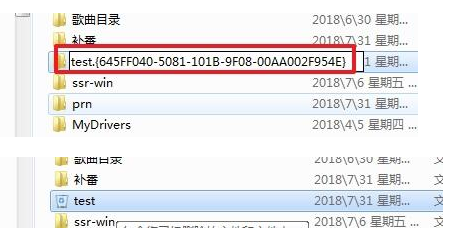
2、双击test直接跳转到,真正的回收站。

3、恢复的方法直接给个特别方便的,dos命令那种比较麻烦。打开压缩软件好压或者WinRAR,在压缩文件里找到刚刚的test文件夹,直接修改一下名称,(破坏一下那个格式就行,比如去掉"."或者去掉最后一个自符"}"),然后你隐藏的文件就出不来了。如果没听懂直接看图示

5.透明文件法
1、思路:让文件夹变透明,就能逃过别人的肉眼了。首先创建一个文件夹,放上你需要的重要文件。然后命名为为汉字"中",有人应该会问为什么要明明为中,因为中是z字母开头,在windows里面排序会排在最后。

2、命名好之后,选择重命名,然后右键单击选择插入Unicode控制字符,然后任选一个即可让字符变透明,半成品如下。

3、然后让,图标透明,右键文件夹→属性→自定义→更改图标。选择一个透明的图标即可。具体步骤见图。

4、成品如图所示,如果不碰那个位置,根本不知道那里有个文件夹,最好可以给个隐藏属性,就更好了。

6.畸形目录法
1、此方法慎用慎用慎用,暂时还在研究中,部分还不完善(畸形目录是很难删除的哦)第一步新建个畸形文件夹,在磁盘里无法直接创建,必须用cmd创建,我用的是win7的系统是可以创建的,如果win10修复了这个漏洞,那就看下一条吧,这个直接跳过。直接是无法创建文件名后面有两个点(或者多个)文件夹的不信你可以试试。首先开始→运行→输入cmd,然后回车,在弹出的cmd界面输入 md F:\2..\记得加空格和2后面加两个点。

2、然后把要隐藏的重要文件放到这个文件夹下,再退出来你会发现多了个名为2的文件夹

3、这步操作后你就会神奇的发现两个文件夹都是空文件夹了

4、打开文件夹的方法,网上有人说直接进入cmd里执行start 文件文件绝对路径,可我试了还是什么也打不开。下面给个小技巧。在如下界面按图操作

5、然后按F5刷新一下,上面的名为2文件夹,就变成2..了,点开后就是你刚刚存的文件,但是你还无法打开,气不气

6、想变为原来的隐藏状态也很简单,将名为20的文件夹改为2 这样两个文件夹就又是空白文件夹了。再加个隐藏属性岂不美哉。这类文件很难删除,普通方法不行,必须进入cmd里 执行 rd空格 F:\2..\ 空格/s 然后输入y(确定)再回车就行。
7.特殊文件法
1、利用特殊文件名:系统设备名,这是 Windows 系统保留的文件名,普通路径无法访问,主要有:lpt,aux,com1com2 com3 ...com9,prn,nul,con新建个特殊名的文件夹例如com1,普通方法无法完成,必须利用cmd创建 进入cmd的方法不用多说了吧win键+r键格式 md 空格 F:\com1\

2、加入要隐藏的重要文件

3、发现打不开哦,暂时没想出什么好方法,直接拖到桌面或者别的目录即可打开,如果要隐藏的话,加个隐藏和系统文件属性会更好

